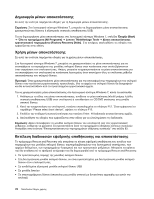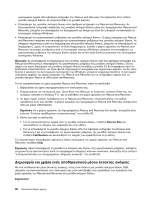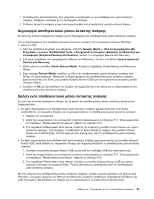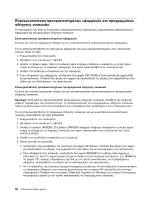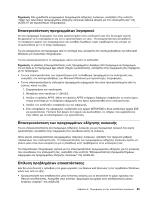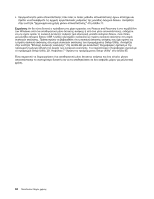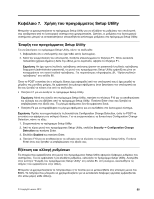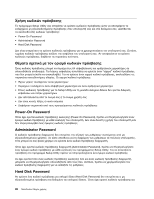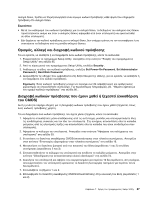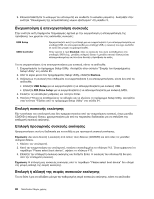Lenovo ThinkCentre M92z (Greek) User Guide - Page 95
Επανεγκατάσταση προγραμμάτων λογισμικού
 |
View all Lenovo ThinkCentre M92z manuals
Add to My Manuals
Save this manual to your list of manuals |
Page 95 highlights
device drivers 97 Microsoft Windows Microsoft Windows Lenovo 1 2 C:\SWTOOLS. 3 APPS APPS 4 5 SETUP.EXE EXE 82. Rescue and Recovery Windows Rescue and Recovery 80. 6 83
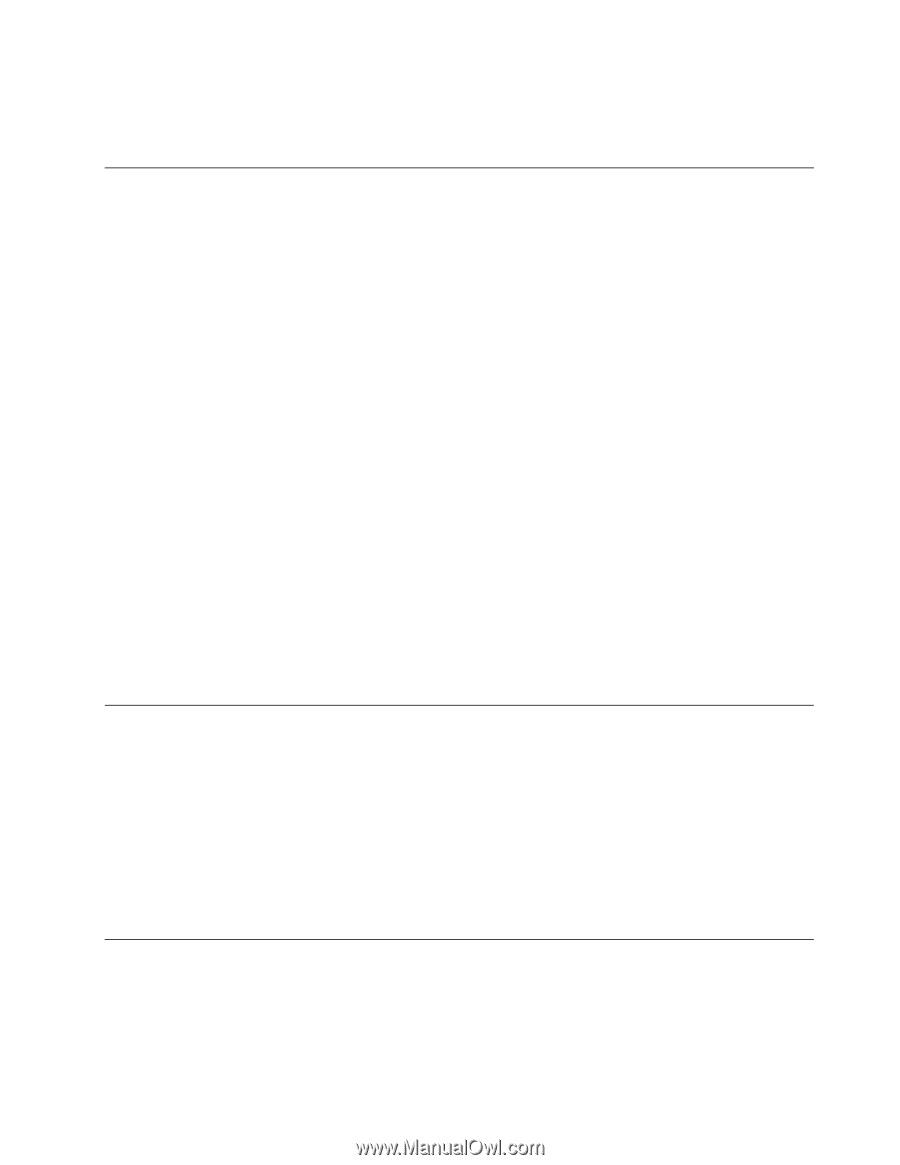
Σημείωση:
Εάν χρειάζεστε ενημερωμένα προγράμματα οδήγησης συσκευών, ανατρέξτε στην ενότητα
“Λήψη των τελευταίων προγραμμάτων οδήγησης συσκευών (device drivers) για τον υπολογιστή σας” στη
σελίδα 97 για περισσότερες πληροφορίες.
Επανεγκατάσταση προγραμμάτων λογισμικού
Αν ένα πρόγραμμα λογισμικού που είναι εγκατεστημένο στον υπολογιστή σας δεν λειτουργεί σωστά,
θα χρειαστεί να το καταργήσετε και να το εγκαταστήσετε εκ νέου. Η επανεγκατάσταση αντικαθιστά
τα υπάρχοντα αρχεία των προγραμμάτων και συνήθως διορθώνει τυχόν προβλήματα που μπορεί να
αντιμετωπίζατε με το εν λόγω πρόγραμμα.
Για να καταργήσετε ένα πρόγραμμα από το σύστημά σας, ανατρέξτε στο σύστημα βοήθειας των Microsoft
Windows για αναλυτικές πληροφορίες.
Για να επανεγκαταστήσετε το πρόγραμμα, κάντε ένα από τα ακόλουθα:
Σημείωση:
Η μέθοδος επανεγκατάστασης ενός προγράμματος διαφέρει από πρόγραμμα σε πρόγραμμα.
Για να δείτε αν το πρόγραμμα έχει ειδικές οδηγίες εγκατάστασης, ανατρέξτε στην τεκμηρίωση που παρέχεται
με το πρόγραμμα.
•
Για την επανεγκατάσταση των περισσότερων από τα διαθέσιμα προγράμματα του συστήματός σας,
ανατρέξτε στο σύστημα βοήθειας των Microsoft Windows για περισσότερες πληροφορίες.
•
Για να επανεγκαταστήσετε επιλεγμένα προγράμματα εφαρμογών που είναι προεγκατεστημένα από τη
Lenovo, κάντε τα εξής:
1. Ενεργοποιήστε τον υπολογιστή.
2. Μεταβείτε στον κατάλογο
C:\SWTOOLS
.
3. Ανοίξτε το φάκελο APPS. Μέσα στο φάκελο APPS υπάρχουν διάφοροι υποφάκελοι οι οποίοι έχουν
όνομα αντίστοιχο με τις διάφορες εφαρμογές που έχουν εγκατασταθεί στον υπολογιστή σας.
4. Ανοίξτε τον κατάλληλο υποφάκελο για την εφαρμογή.
5. Στον υποφάκελο της εφαρμογής, αναζητήστε ένα αρχείο SETUP.EXE ή άλλα κατάλληλα αρχεία EXE
για εγκατάσταση. Πατήστε δύο φορές στο αρχείο και ακολουθήστε τις οδηγίες που εμφανίζονται
στην οθόνη για να ολοκληρώσετε την εγκατάσταση.
Επανεγκατάσταση των προγραμμάτων οδήγησης συσκευής
Για να επανεγκαταστήσετε ένα πρόγραμμα οδήγησης συσκευής για μια προαιρετική συσκευή που έχετε
εγκαταστήσει, ανατρέξτε στην τεκμηρίωση που συνοδεύει αυτήν τη συσκευή.
Όταν κάνετε επανεγκατάσταση προγραμμάτων οδήγησης συσκευών, αλλάζετε την τρέχουσα ρύθμιση
παραμέτρων του υπολογιστή σας. Η επανεγκατάσταση των προγραμμάτων οδήγησης συσκευών πρέπει να
γίνεται μόνο όταν είναι απαραίτητο για τη διόρθωση ενός προβλήματος στον υπολογιστή σας.
Για περισσότερες πληροφορίες σχετικά με την επανεγκατάσταση προγραμμάτων οδήγησης για τις συσκευές
που συνοδεύουν τον υπολογιστή σας, ανατρέξτε στην ενότητα “Επανεγκατάσταση προεγκατεστημένων
εφαρμογών και προγραμμάτων οδήγησης συσκευών” στη σελίδα 82.
Επίλυση προβλημάτων αποκατάστασης
Εάν δεν είναι δυνατή η πρόσβαση στο χώρο εργασίας του Rescue and Recovery ή στο περιβάλλον Windows,
κάντε ένα από τα εξής:
•
Χρησιμοποιήστε ένα αποθηκευτικό μέσο έκτακτης ανάγκης για να εκκινήσετε το χώρο εργασίας του
Rescue and Recovery. Ανατρέξτε στην ενότητα “Δημιουργία και χρήση ενός αποθηκευτικού μέσου
έκτακτης ανάγκης” στη σελίδα 80.
Κεφάλαιο 6. Πληροφορίες για την αποκατάσταση λογισμικού
83